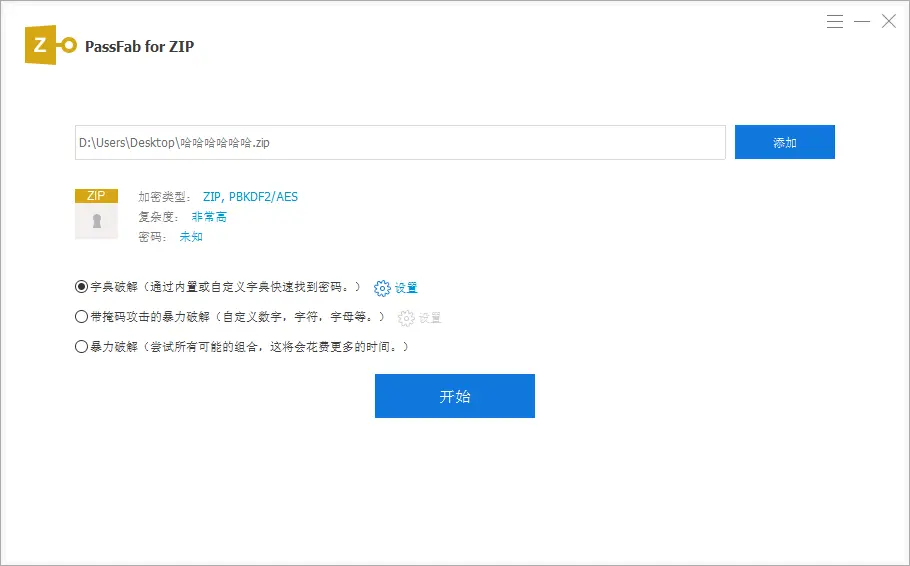一文学会创建 ZIP 分卷压缩:解决传输限制,2款工具任选
目录
创建分卷压缩文件是一个非常实用的功能,尤其适合通过网络传输大文件(如邮件附件、网盘上传)或使用FAT32格式的U盘(单个文件不能超过4GB)。下面我将以WinRAR和最常用的压缩软件7-Zip为例,为你提供一步步的详细操作指南。

一、什么是分卷压缩?
分卷压缩是将一个大型的文件或文件夹,压缩并分割成多个指定大小的、较小的压缩包。要解压时,你只需要拥有所有的分卷,并从第一个分卷(通常是.zip.001或.z01)开始解压即可,软件会自动识别并重组所有部分。
二、使用 WinRAR 创建
第一步:选中需要压缩的文件或文件夹,然后点击鼠标右键,选择 WinRAR 列表中的 “添加到压缩文件”。
第二步:在弹出的 “压缩文件名和参数” 对话框中,在 “压缩文件格式” 下方选择 “ZIP” 格式。
第三步:点击 “切分为分卷,大小” 下拉列表,设置每个分卷文件的大小,也可以自行输入数值,需带上单位,如 “10M”。
第四步:如果需要保护 ZIP 文件,可以点击 “设置密码”,输入密码后点击 “确定”,即可开始创建分卷文件。
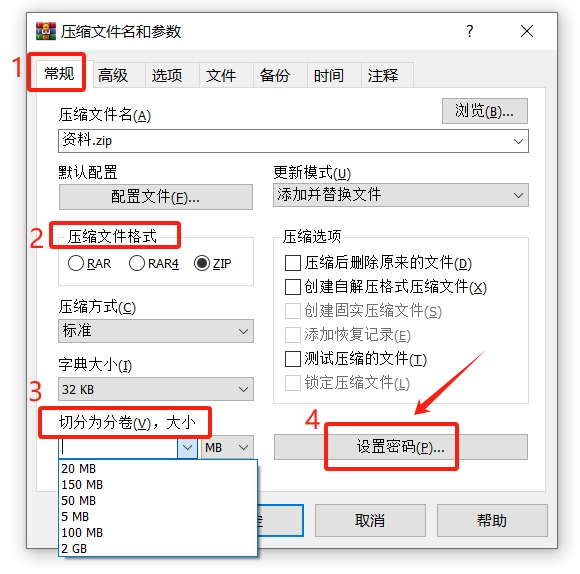
三、使用 7-ZIP 创建
第一步:选中要压缩的文件或文件夹,点击鼠标右键,选择 7-Zip 列表中的 “添加到压缩包”。
第二步:在弹出的 “添加到压缩包” 对话框中,在 “压缩格式” 下拉列表中选择 “ZIP” 格式。
第三步:在 “分卷大小,字节” 下拉列表中设置每个分卷文件的大小,也可以自行输入数值和单位,如 “10M”。
第四步:若要设置密码,可在 “密码” 区域输入密码,然后点击 “确定”,开始创建分卷压缩文件。
以上就是小编给大家分享的两个ZIP 分卷压缩文件的方法介绍,不过需要注意的是,设置好分卷压缩密码,需要保存好,因解压分卷时需要输入密码才能解压成功。所以记得要妥善保管密码,一旦忘记密码,WinRaR、zip等解压缩软件没有直接恢复功能。要是真的不小心忘记了,可以试试第三方工具,如PassFab for ZIP工具,工具里提供了3种密码找回模式,用于找回压缩文件密码。